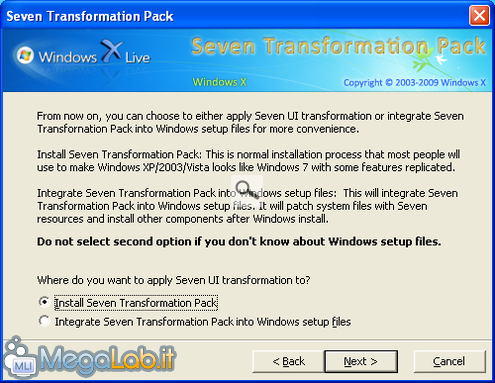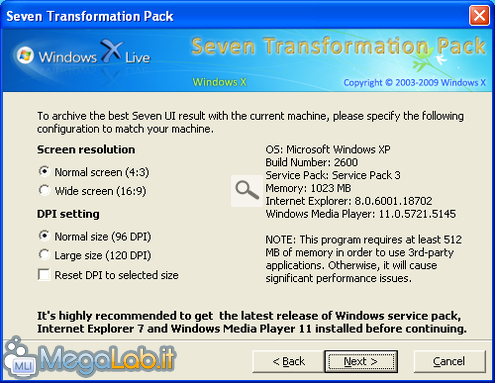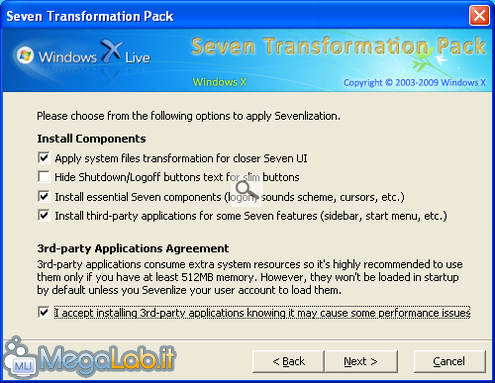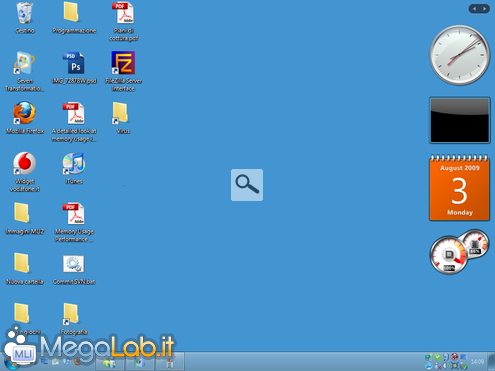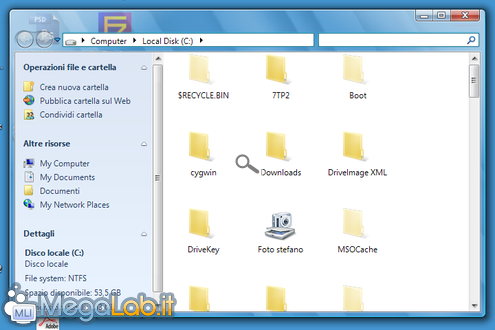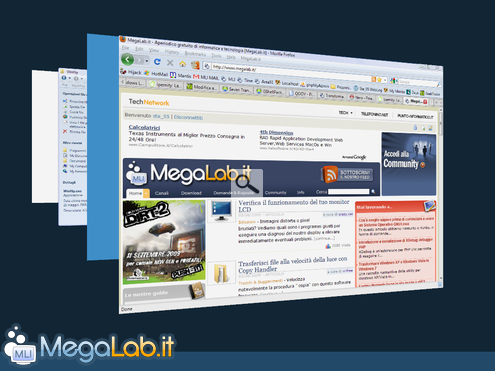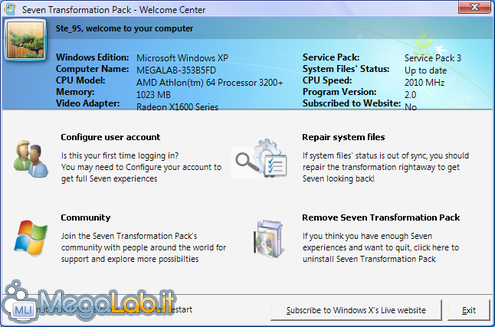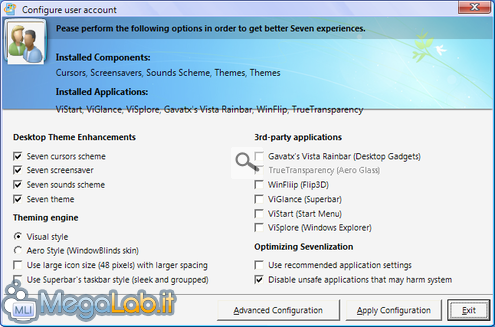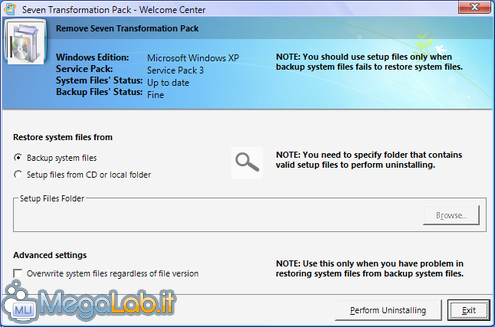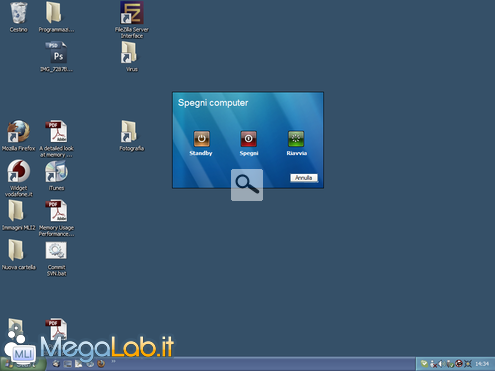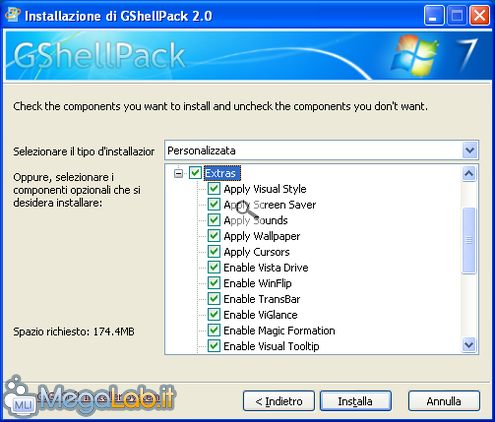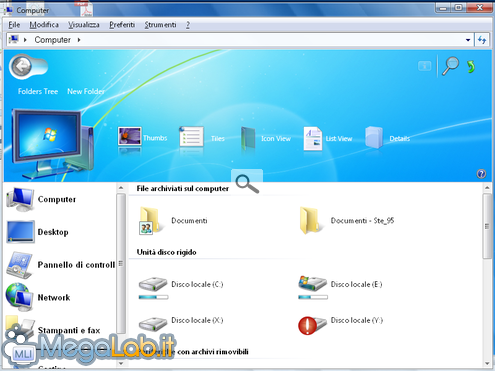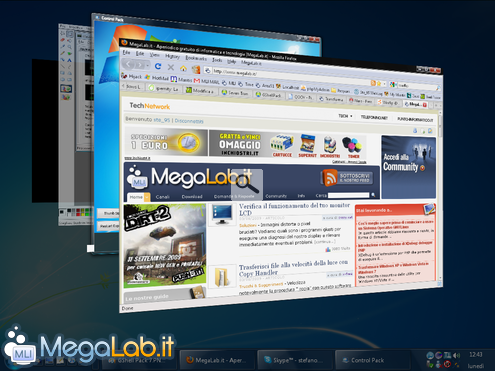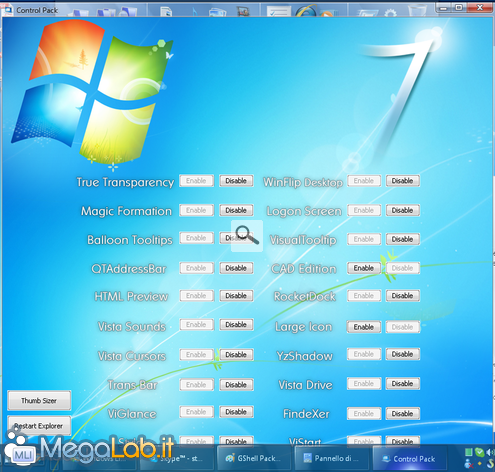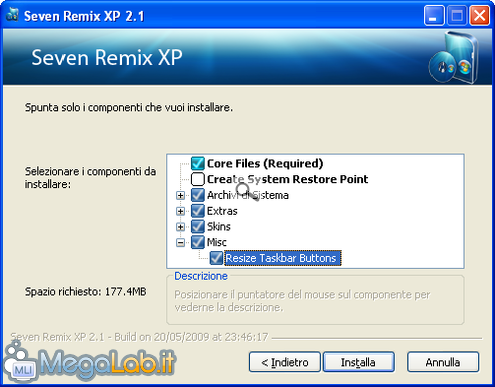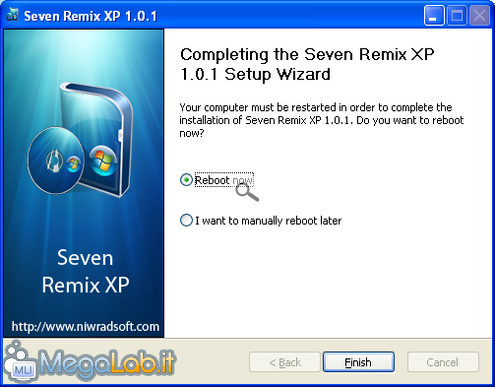Sono disponibili numerose utility in grado di riprodurre - chi meglio chi peggio - le nuove funzioni introdotte nel neonato Windows 7. Non mancano però i programmi all-in-one che trasformano il look e le funzioni di Windows XP in quello del nuovo sistema operativo Microsoft.
Al momento della stesura dell'articolo solo uno di questi pacchi è reperibile in rete. Noi lo abbiamo provato.
Aggiornato l'articolo per riflettere gli ultimi software disponibili. Trovate le recensioni nelle pagine successive.
Prima dell'installazione di qualunque pacco di trasformazione, consiglio vivamente di effettuare un'immagine del sistema, viste le numerose imperfezioni rimanenti a seguito della disinstallazione.
7 Transformation Pack
7 Transformation Pack è uno dei migliori software di quest'ambito. Può essere scaricato da questo indirizzo ed è compatibile solo con Windows XP.
È altamente consigliata l'installazione dell'ultimo Service Pack, dell'ultima versione di Internet Explorer e di Windows Media Player prima dell'installazione, avverte il software.
Procediamo all'installazione e, quando arriveremo alla schermata seguente, selezioniamo la voce Install Seven Trasnformation Pack.
Proseguiamo indicando la risoluzione del nostro schermo insieme ad altri dettagli simili. Per proseguire, premiamo il pulsante Next.
Nell'ultimo passaggio dell'installazione possiamo scegliere quali componenti installare. Vi consiglio di lasciare tutto così com'è, aggiungendo però la spunta all'ultima voce nella sezione 3rd-party Applications Agreement.
Proseguiamo con l'installazione e riavviamo il sistema quando richiesto.
Ed ecco il look del nostro sistema rinfrescato a dovere.
Sulla destra figura una sidebar indistinguibile da quella originale, completa di gadget basilari, mentre le icone del desktop, delle applicazioni e del sistema tutto sono state aggiornate.

Un Esplora Risorse rinnovato, con una grafica più soft, e completo di QTAddressBar, tramite cui accedere alla struttura gerarchica delle cartelle in un clic.
Si notano anche le trasparenze ben rese e le ombreggiature delle finestre che completano l'opera di trasformazione.
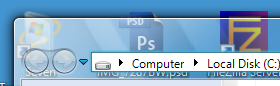
La finestra di avanzamento per il trasferimento di file viene rinnovata per sembrare più simile a quella di Vista/7, fatta eccezione però per la barra di avanzamento dall'aspetto un po' troppo approssimativo.
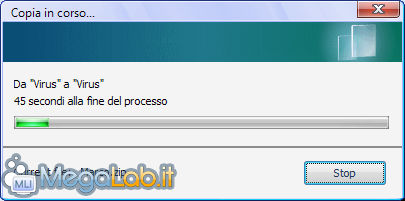
Ottimo il menu Start, uguale in tutto e per tutto a quello di Windows 7. È presente addirittura il box di ricerca veloce in basso a sinistra!
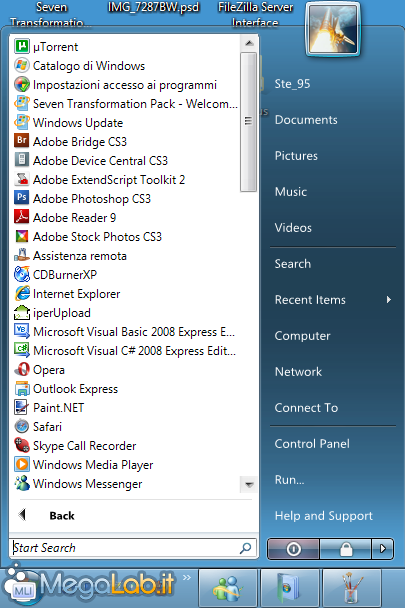
Altra nota positiva per la TaskBar, che rimane semi-trasparente e i cui pulsanti mostrano solo l'icona, tralasciando il testo. Ottima anche la funzione di raggruppamento.
![]()
Senza tralasciare l'anteprima delle finestre ridotte a icona...

Anche qui presente la possibilità di pinnare elementi alla TaskBar, funzionalità di Windows 7 indubbiamente interessante.
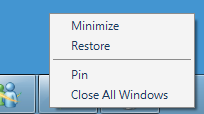
Flip 3D disponibile tramite WinFlip, anche se per avere anteprime delle finestre ben rese è necessario alzare la qualità delle texture tramite le impostazioni del software accessibili dalla system tray.
Tramite l'apposito collegamento sul desktop possiamo accedere al pannello di controllo del pacco di trasformazione. Nella parte superiore colorata di azzurrino abbiamo a disposizione tutti i dettagli tecnici della nostra macchina, mentre sotto le operazioni possibili.
Cliccando su Configure User Account possiamo modificare le funzionalità installate a seconda delle nostre preferenze. Una volta effettuate le modifiche desiderate, clicchiamo su Apply configuration per applicarle.
7 Transformation Pack - Difetti e Conclusioni
Si tratta probabilmente del migliore pack tra i tre recensiti. Sebbene anch'esso sia affetto da problemi di instabilità e di funzionamento.
Non è un software perfetto, ma le imperfezioni riscontrate sono solo marginali.
Per avviare la disinstallazione basta usare l'ultima voce disponibile nel pannello di controllo del software, lasciando tutte le impostazioni così come sono e cliccando poi su Perform Unistalling.
La schermata di spegnimento del sistema rimane modificata, senza possibilità di ritornare allo stato precedente, a meno che non si fosse fatta un'immagine del disco prima.
Infine, le nuove icone portate dal programma rimangono a sostituire le immagini di sistema.

GShellPack
GShellPack è un altro software in grado di portare la grafica del nuovo sistema Windows su sistemi precedenti come XP (solo se equipaggiato con SP3) e Vista. Può essere scaricato da questo indirizzo.
Partiamo con l'installazione. Eseguiamo la procedura come consigliato dal software, ma prestiamo maggiore attenzione alla schermata seguente:
Potremo infatti selezionare quali "extra" installare, quali programmi aggiuntivi che avranno il compito di simulare, oltre che la grafica, anche le funzioni di Windows 7. Possiamo spuntarli tutti senza problemi: potremo poi disabilitarli da un apposito pannello di controllo.
Proseguiamo l'installazione e, al termine, riavviamo il computer. Il look del nostro sistema sarà cambiato da radicalmente dopo il riavvio.
Le trasparenze, i colori, il wallpaper... tutto nuovo!
L'Esplora Risorse viene dotato di due barre (merito di Findexer), una laterale personalizzabile e una sul lato superiore tramite la quale effettuare le operazioni più frequenti, tra cui la creazione di una nuova cartella.
Le finestre (tramite il software YzShadow) vengono dotate di una piacevole obreggiatura su tutti i lati, oltre che di una buona trasparenza (data da True Transparency).
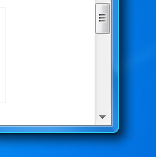
Grazie a QTAddressBar, la barra degli indirizzi offre ora la possibilità di accedere all'albero gerarchico delle cartelle semplicemente cliccandovi sopra, proprio come succede in Windows Vista/7.

Le applicazioni ridotte a icona nella taskbar permettono ora la visualizzazione dell'anteprima della finestra, seppur con una leggera lentezza.
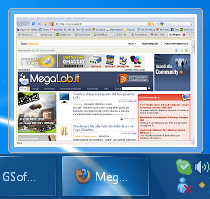
Tramite WinFlip (accessibile dalla system tray o con Alt-Tab), potremo avere accesso a una visualizzazione tridimensionale delle applicazioni aperte, proprio come succede con il celeberrimo Areo Flip su Windows Vista e Windows 7.
La nuova barra delle applicazioni (SuperBar) permette la visualizzazione delle sole icone delle applicazioni ridotte nella taskbar, il raggruppamento di esse e la possibilità di pinnarle nella barra.
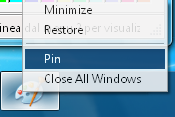
Anche i menu acquistano una lieve ma insolita trasparenza.
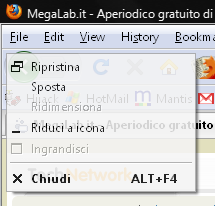
Magic Formation porta in XP un'interessante dock circolare accessibile con la pressione del tasto centrale del mouse.
A me è risultato scomodo in quanto navigando in rete uso spesso il pulsante centrale per aprire link in una nuova scheda. Le opzioni sono accessibili dalla system tray, ed è possibile modificare il metodo con cui la dock deve essere richiamata.

Infine, i componenti del pack possono essere abilitati e disabilitati tramite l'apposito panello di controllo, accessibile dal collegamento sul desktop Control Pack.
Tramite la funzione Large Icon le icone del Desktop (e non solo) assumono una dimensione molto maggiore rispetto al normale.
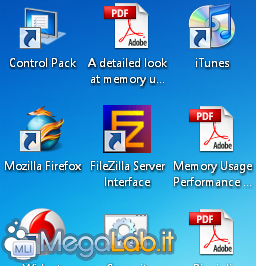
Ho cercato di aggiungere, per ogni funzionalità, anche il nome del programma che la genera, ma non li ho citati tutti. Se volete sapere a cosa serve un determinato applicativo, basterà una ricerca su Google per ottenere decine di risultati.
Problemi e conclusioni nella pagina successiva.
GShellPack - Difetti e Conclusioni
Fra i problemi più seignificativi di questo GShellPack, è capitato più volte che explorer.exe riportasse un crash imprevisto, o che le finestre, specialmente il pannello di controllo del pacchetto, sfarfallassero.
Tentando di attivare CAD Edition, sono incorso in un errore di sistema, per il quale l'abilitazione del plug-in non mi è stata possibile.
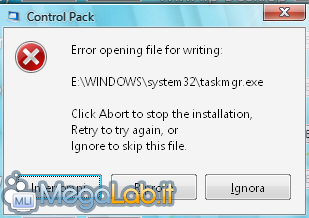
Attivando invece ViStart, il menu Start perdeva tutte le etichette sulla barra di destra, rendendo di fatto impossibile orientarsi rapidamente tra le varie funzioni.
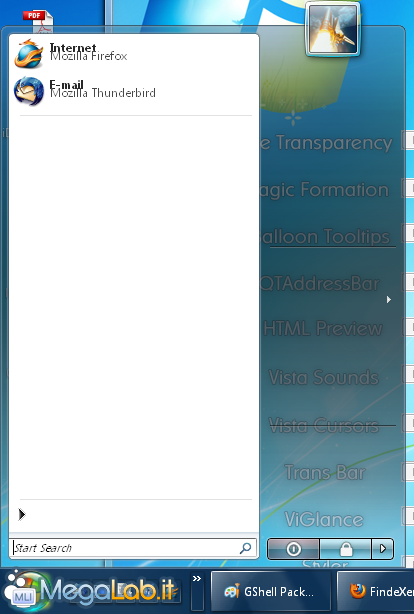
Il Task Manager viene infine portato in lingua inglese, senza una ragione ben chiara e precisa.
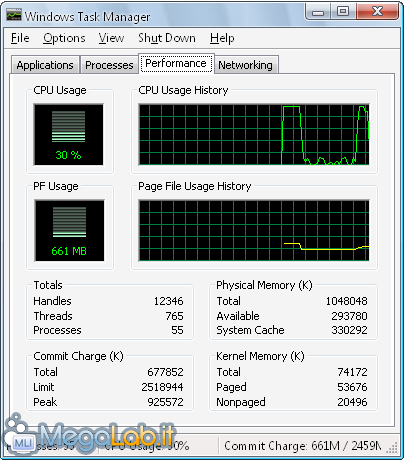
Nessun traccia però delle funzioni più eclatanti di Windows 7, quali Aero Peek, Aero Snap, Aero Shake e funzioni sorelle.
La disinstallazione avviene senza problemi, sebbene rimangano, ancora una volta, tracce evidenti dell'installazione di un pacco di trasformazione del sistema.
In particolare, le icone di sistema modificate dal programma rimangono tali e non vengono ripristinate quelle originali.
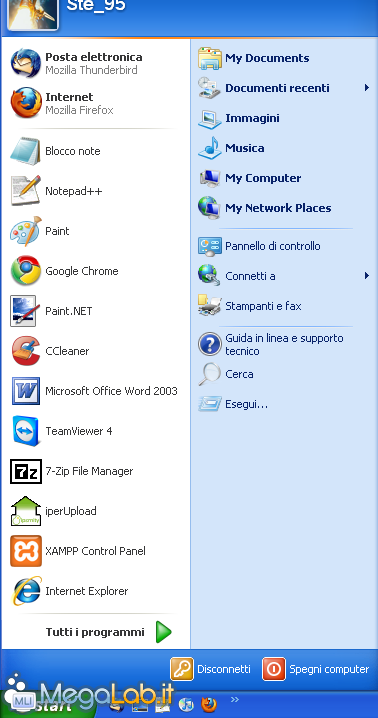
Allo stesso modo, la modifica apportata alla finestra di trasferimento dei file permane anche a seguito della disinstallazione del pack.

7 Remix XP
Come segnalatoci dal lettore Rosario, il pack genera alcuni problemi con Bluesoleil e ActiveSync. Al riavvio, i due programmi segnalano una modifica alla shell (shell32.dll), che ne impedisce l'avvio. Anche una reinstallazione dei software dopo l'applicazione del pack è inutile. Raccomandiamo quindi di evitare l'installazione di 7 Remix in caso si utilizzassero queste applicazioni.
7 Remix XP è l'ultimo pack che testeremo in quest'articolo. Lo potete scaricare da questo indirizzo. Si tratta di un programma compatibile con Windows XP/Media Center Edition/Tablet e 2003, ma con nessuna versione a 64 bit di Windows.
Dopo aver scaricato l'applicativo, provvediamo a eseguirlo. Arrivati a questa schermata, possiamo scegliere quali componenti installare.
Io vi consiglio di lasciare tutto spuntato, aggiungendo manualmente la spunta alla voce Misc. Questo permetterà di avere una taskbar più simile ancora a quella nativa di Windows 7.
Al termine dell'installazione, diamo il permesso al software di riavviare il computer.
Ed ecco che, al riavvio, tutto cambia.
Lo stile è completamente rinnovato, dominato dalla mascotte di Windows 7 beta come sfondo. Anche la barra degli strumenti ha assunto un aspetto nuovo, e tutte le icone del computer sono state rinnovate con gli omonimi di Windows 7.
Però... Amara sorpresa: non viene implementata nessuna funzione di Windows 7: cambia solo la grafica, ma le celeberrime funzioni quali Aero Shake, Aero Snap, Aero Peek e cugini vari non sono disponibili.
Difetti
Oltre al fatto che nessuna funzione di Windows 7 viene portata in XP dal software, vi sono alcuni difetti relativi alla grafica che vado ad esporre.
- La nuova grafica Aero viene implementata a metà. Per esempio, anche spuntando la voce Misc durante l'installazione, la nuova SuperBar di Windows 7 viene malamente simulata
![]()
- Nessun accenno alle trasparenze delle finestre: i margini rimangono infatti opachi, e non semi trasparenti, con uno stile che ricorda la modalità "Aero Basic" presente in Windows Vista.
Conclusioni
Francamente, prima di installare il pacchetto di trasformazione, avevo delle aspettative che non sono state soddisfatte. Pensavo che provvedesse a installare anche alcune funzioni native di Windows 7, e che lo stile fosse curato di più nei dettagli.
Plauso invece per quanto riguarda la disinstallazione, che avviene senza problemi tramite l'uninstaller integrato. Speravo però in una disinstallazione completa e perfetta, mentre le nuove icone portate dal programma rimangono a sostituire le immagini di sistema.
![]()
Per il momento, si possono ottenere buoni risultati accoppiando 7 Remix XP e le varie utility per avere almeno qualche funzione di Windows 7 su Windows XP, o utilizzando Pack alternativi visti nelle pagine precedenti.
MegaLab.it rispetta la tua privacy. Per esercitare i tuoi diritti scrivi a: privacy@megalab.it .
Copyright 2008 MegaLab.it - Tutti i diritti sono riservati